在Windows 11上创建用户帐户允许多个用户在一台计算机上具有个性化的设置,文件和应用程序。每个用户帐户提供一个单独且安全的环境,以确保隐私和个人自定义。 Windows 11允许创建和登录两者本地帐户或aMicrosoft帐户。仅在Windows计算机上存在本地用户帐户,而Microsoft帐户则提供了其他好处,例如跨设备同步设置和访问Microsoft服务。本文探讨了本地帐户和Microsoft帐户之间的差异以及如何在Windows 11上创建一个用户帐户。
本地帐户与微软帐户
如果您主要使用计算机离线并想要简单的登录方法,那么本地帐户是合适的,而Microsoft帐户则提供了同步设置和访问Microsoft服务的好处。
- 本地帐户特定于单个设备或计算机,与任何在线服务或Microsoft的生态系统无关。
- 它创建一个仅在一台计算机上工作的复杂密码,您的设置和计算机使用不会传输到远程服务器,所有内容仅在本地存储在一台计算机上。
- 本地帐户提供更高的隐私水平,因为它们与在线服务没有连接。
Microsoft帐户是一个在线帐户,它将您的Windows 11帐户设置存储在云中,允许同步您的网络配置文件,密码和Windows Store应用程序设置。
- Microsoft帐户可访问在线服务,例如OneDrive Cloud Storage,Microsoft Store,Xbox Live,Outlook.com等。
- 使用Microsoft帐户,您可以使用一组凭据登录到各种Microsoft服务和产品。这消除了对不同Microsoft服务的多个用户名和密码的需求。
- Microsoft帐户为您提供了名为OneDrive的云中的5 GB存储空间,可以将文件存储在云上,您可以从其他设备访问它们。
- Microsoft帐户提供了其他安全功能,例如两因素身份验证,该功能为您的帐户和数据提供了额外的保护层。
本地帐户和Microsoft帐户之间的选择取决于您的特定需求和偏好。
在Windows 11上创建本地帐户
您可以轻松在Windows 11中创建本地用户帐户从设置。您可以按Windows键 + i访问设置应用程序并按照以下步骤创建本地帐户。这适用于Windows 11 Home和Pro用户。
- 要在Windows 11中打开设置应用程序,请按“ Windows + I”键盘快捷键。
- 转到左侧栏,然后选择“帐户”,然后在右窗格中“其他用户”。
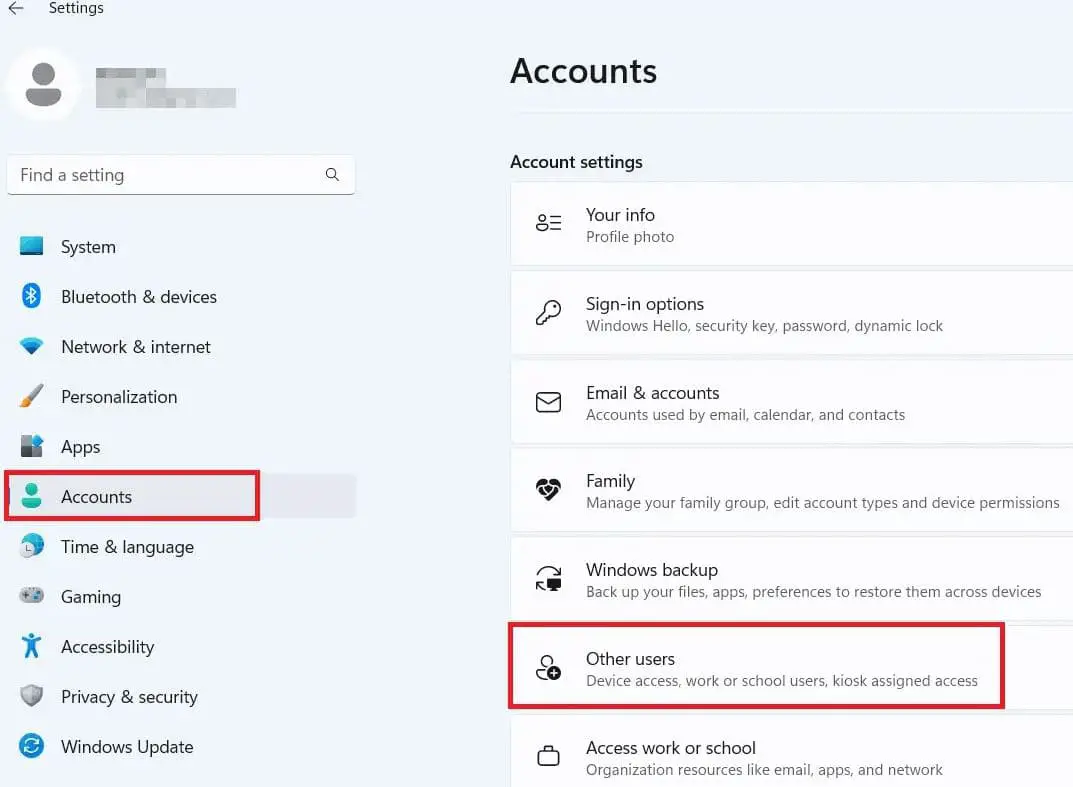
- 现在,在“其他用户”下找到“添加帐户”按钮,然后单击它。
- 要创建一个本地帐户,请从出现的弹出窗口中选择“我没有此人的登录信息”。
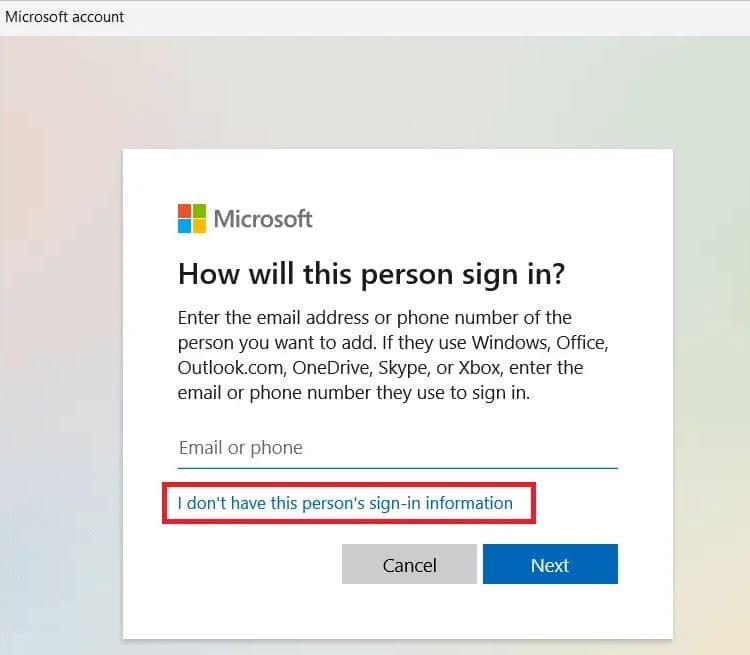
- 现在,单击“无Microsoft帐户的用户”。
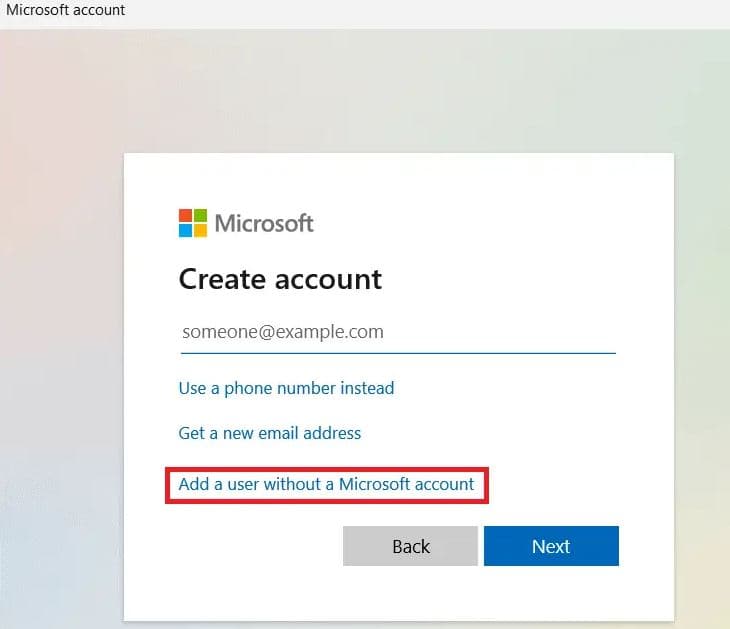 在下一个窗口中,在相应字段中输入用户名和密码,然后单击“确定”以完成帐户创建过程。
在下一个窗口中,在相应字段中输入用户名和密码,然后单击“确定”以完成帐户创建过程。
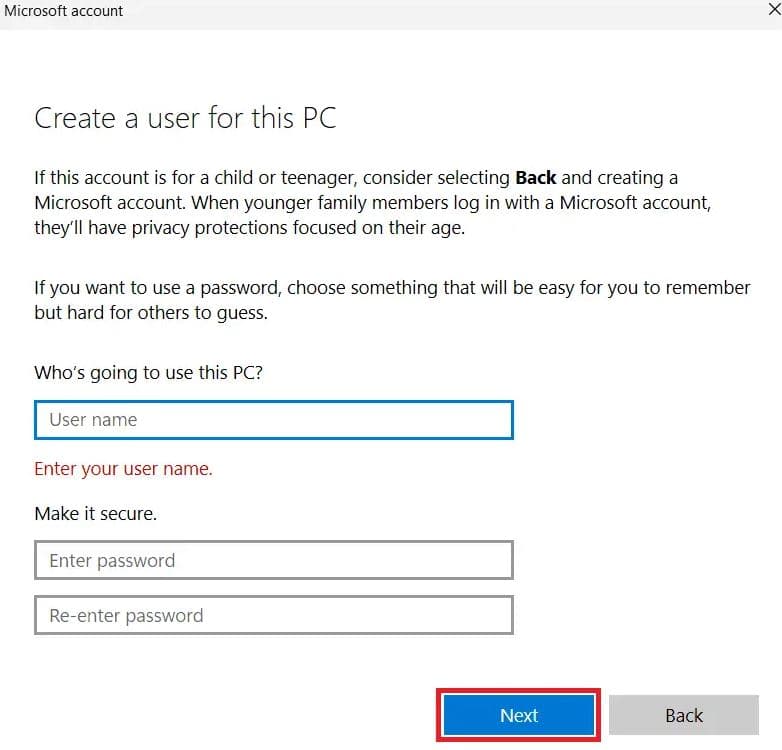
- 现在,要给帐户提供管理特权,请转到帐户>其他用户。
- 选择您希望制作管理员的用户帐户,然后单击帐户选项以外的“更改帐户类型”。
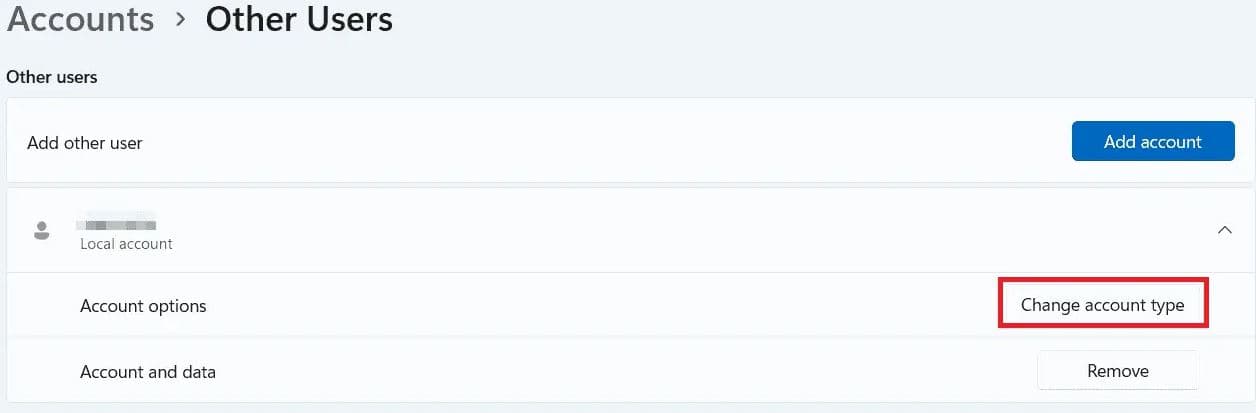
- 在“更改帐户类型”窗口中,在帐户类型下拉框中选择“管理员”,然后单击“确定”。
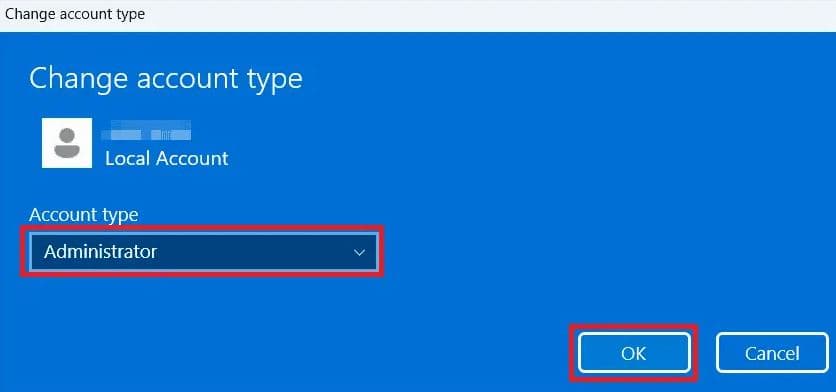
使用命令提示符创建一个用户帐户
另外,您可以使用命令提示符在Windows 11中创建本地帐户。这是在Windows 11上添加用户帐户的一种简单,最快的方法。
- 按Windows键 + s,键入CMD,然后选择作为管理员运行,
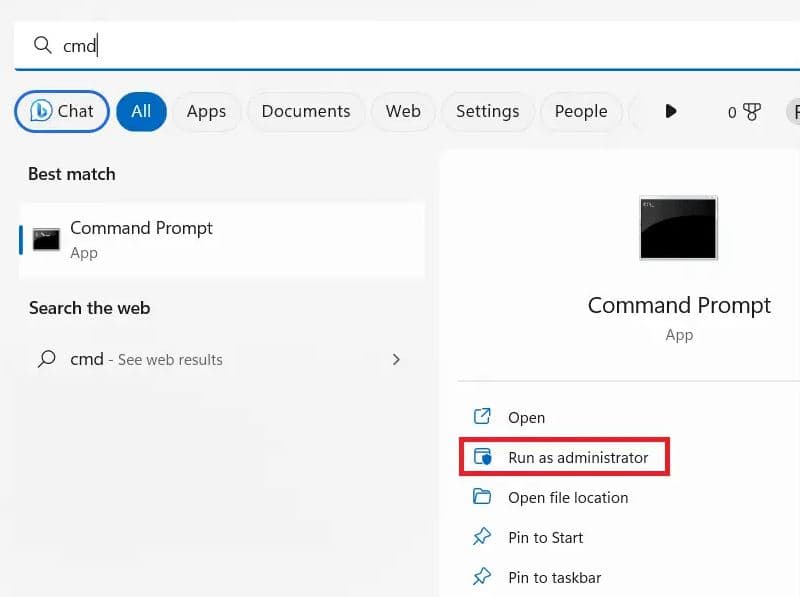
- 现在在命令提示符窗口类型上网络用户[用户名] [密码] /添加命令并按Enter键
注意 - 用您打算使用的用户名和密码替换用户名和密码。例如,用localuser1和密码$$ 258ABC#替换用户名#
- 此外,运行命令净LocalGroup管理员用户帐户 /添加使新帐户成为管理员帐户
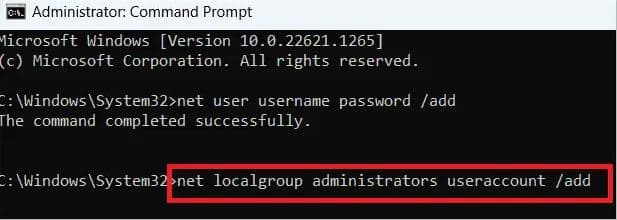
在用户帐户控制上添加新用户
另外,您可以运行Netplwiz命令打开用户帐户控制,并为Windows 11设备添加一个新的用户帐户。
- 按Windows键 + R,类型Netplwiz然后单击确定以打开用户帐户
- 在“用户帐户”窗口中,单击“添加”按钮,然后单击“无微软帐户登录”。
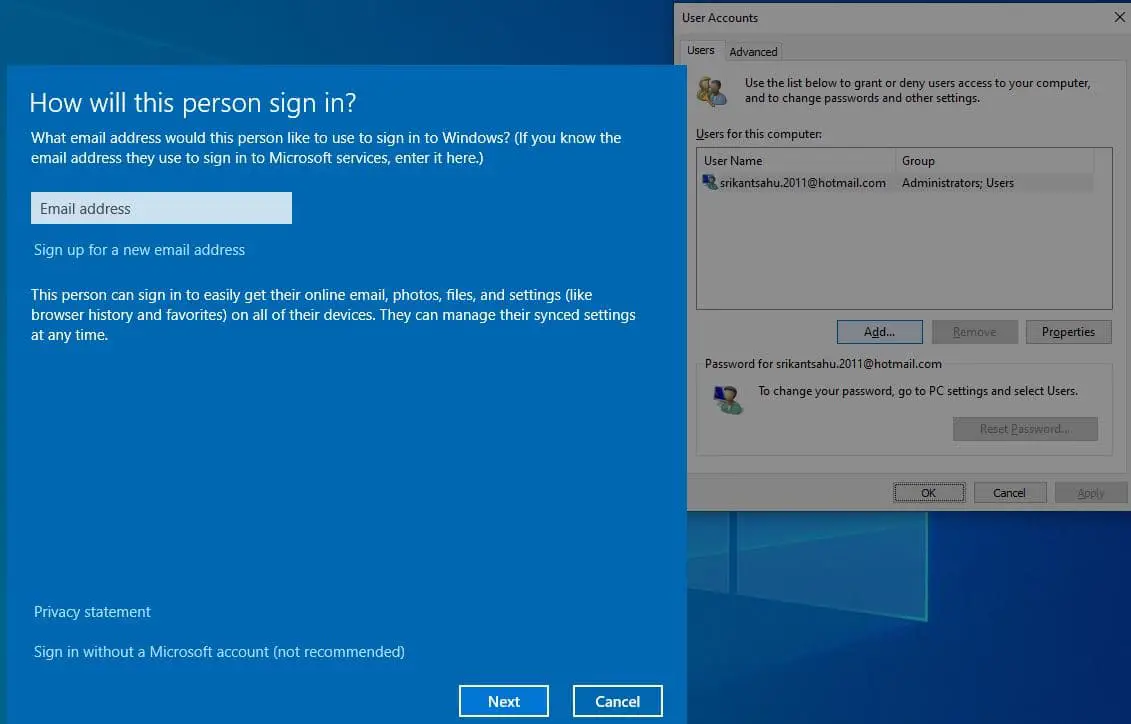
- 接下来,您有Microsoft帐户和本地帐户之间的选项,选择本地帐户按钮,
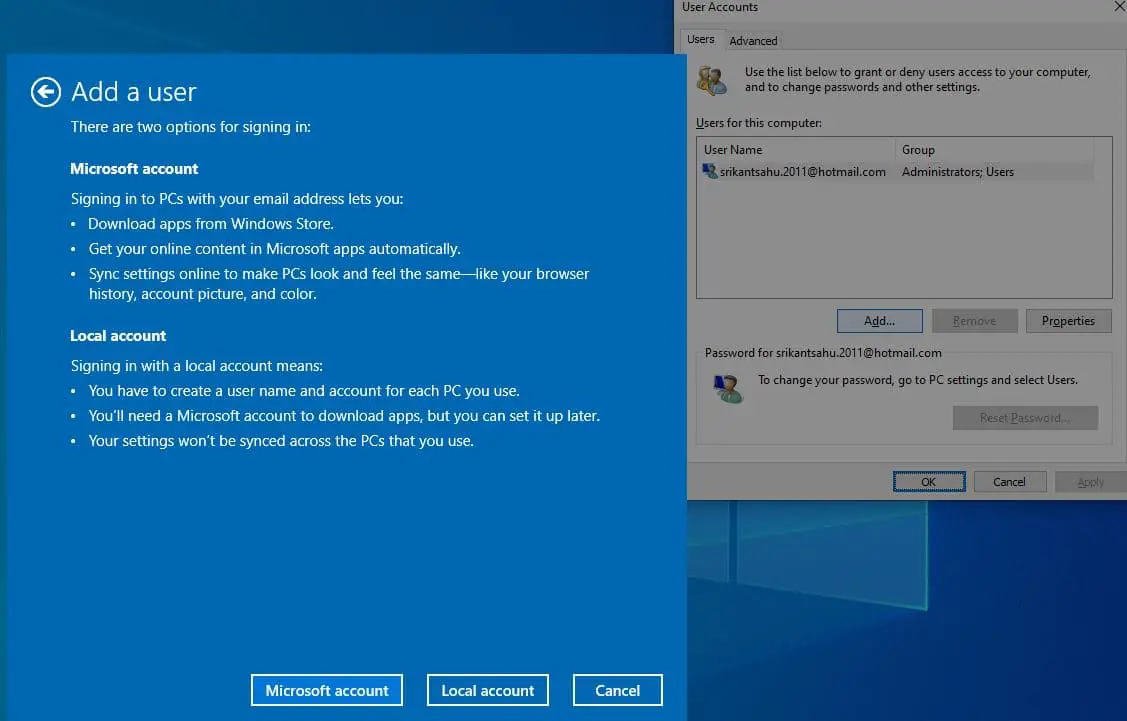
- 现在,输入用户名,密码和密码提示,并按照屏幕上的说明进行操作。
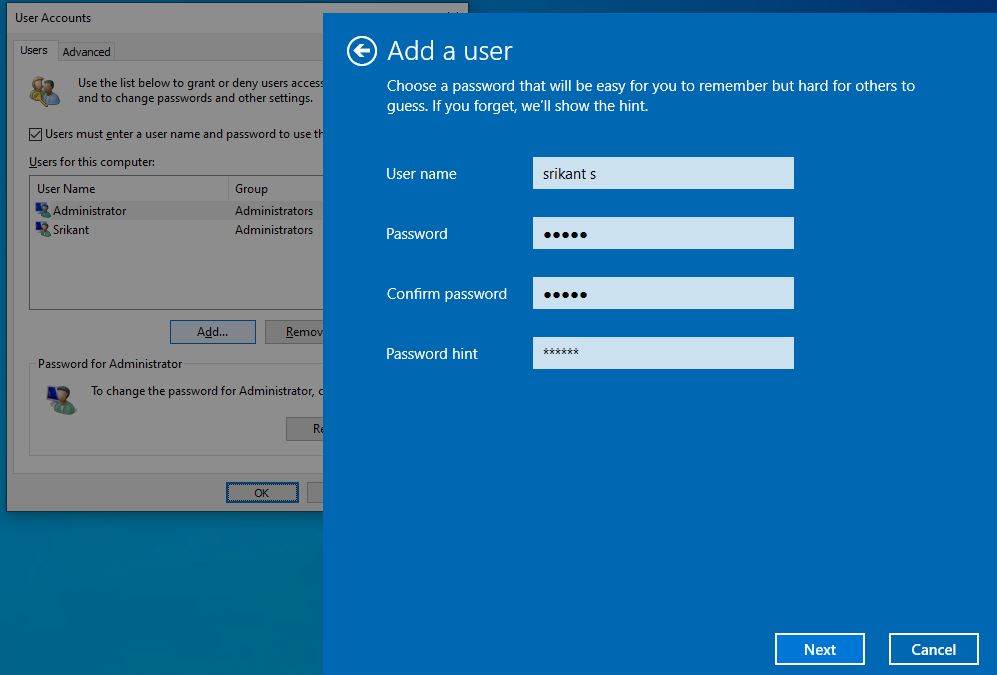
切换到Windows 11中的本地帐户
Microsoft建议使用Microsoft Online帐户进入Windows 11登录,以获取获得Microsoft Services等好处。如果需要,可以将现有的Microsoft帐户切换到Windows 11 PC上的本地帐户。这是从Microsoft帐户切换到本地帐户以登录Windows 11的方法。
- 按Windows键 + i打开设置应用程序,转到帐户,然后您的信息。
- 点击 ”用本地帐户登录在帐户设置下的Microsoft帐户旁边。
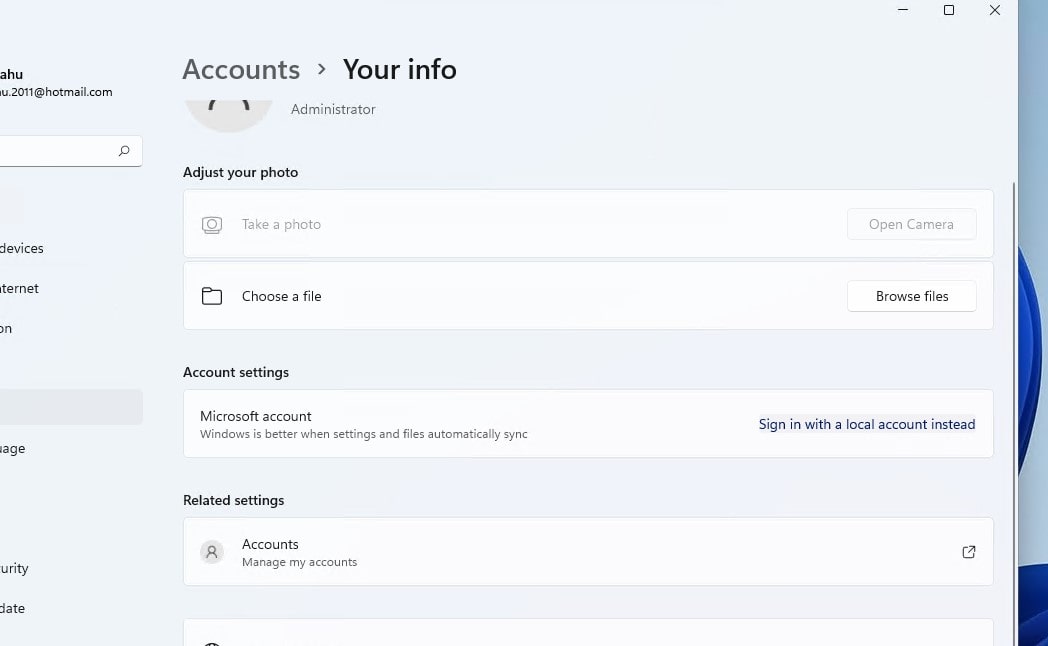
- 在“确认”窗口中单击“下一步”,输入PIN键以转到“帐户设置”页面。
- 输入您的用户名,密码和提示密码,以成功创建本地帐户。
但是,如果您想要更多功能,建议您仍在使用本地帐户,请切换到Microsoft帐户。如果您想创建一个Microsoft帐户,如果您以后忘记密码,则应使用Web浏览器正确设置所有内容,包括适当的恢复信息。
